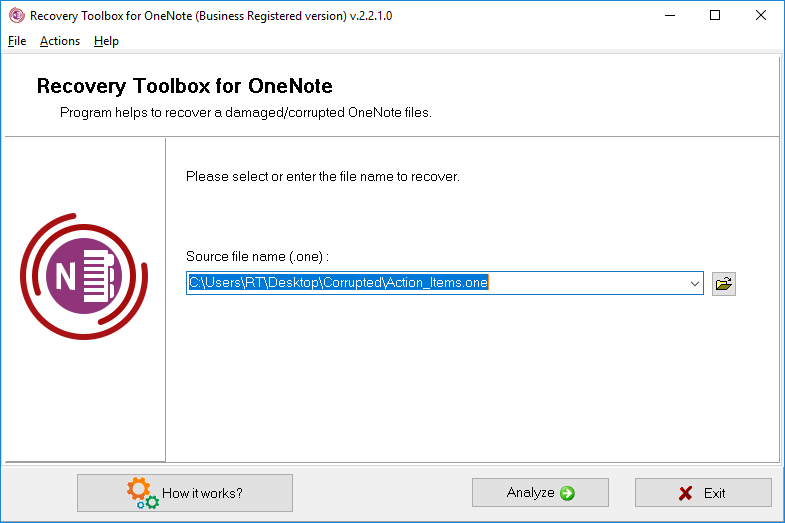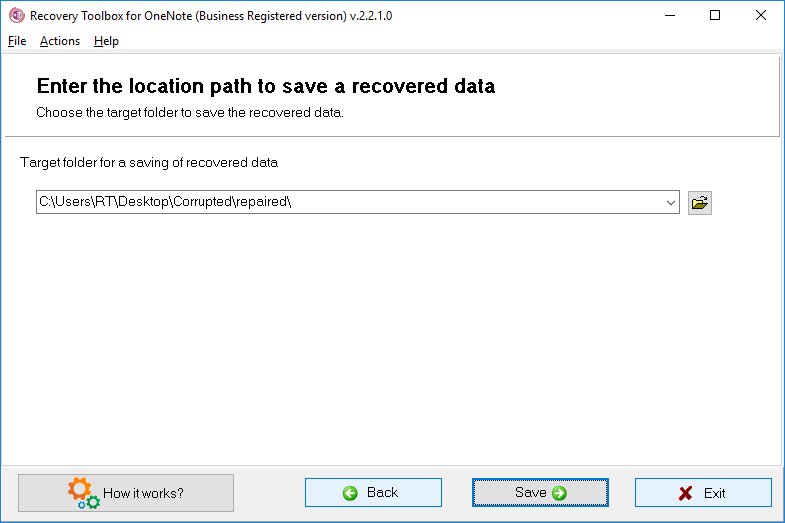Recovery Toolbox for OneNote - 온라인 도움말
Recovery Toolbox for OneNote (다운로드) 다양한 Microsoft 제품을 위한 초소형 및 고효율 복구 도구 모음에 최근 추가된 제품 중 하나입니다. 이 새로운 도구는 손상된 Microsoft OneNote 파일 형식에서 데이터를 복구하는 데 도움이 됩니다. 이 제품은 사용 편의성과 작업 속도를 염두에 두고 만들어졌기 때문에 데이터 복구 경험이 거의 또는 전혀 없는 매우 광범위한 일반 청중을 위한 완벽한 도구입니다. 프로그램 개발자는 프로그램의 인터페이스를 최대한 단순화하고 완전히 자명하게 만드는 데 중점을 두었습니다. 그러나 이 안내서에는 복구 프로세스에 대한 자세한 개요와 손상된 .ONE 파일에서 데이터를 복원하는 데 필요한 단계가 포함되어 있습니다. 프로그램을 사용하거나 문제 보고서로 기술 지원에 문의하기 전에 이 문서를 참조하십시오.
해야 한다 Recovery Toolbox for OneNote 메모를 검색할 수 없는 경우 기본 프로그램 메뉴에서 소스 파일 보내기 명령. 소프트웨어는 현재 파일을 새 이메일 메시지(기본 이메일 클라이언트 사용)에 첨부하고 프로그램 개발자에게 직접 보냅니다. 회사의 기술 지원 팀에서 파일을 받으면 데이터 복구를 시도하고 이 기회를 사용하여 프로그램의 복구 엔진 및 알고리즘을 개선합니다. 그들은 노력의 결과에 대한 업데이트와 함께 가능한 한 빨리 연락을 드릴 것입니다.
복구 프로세스에는 다소 시간이 걸릴 수 있습니다. 특히 CPU 속도가 느린 경우 메모 파일이 클수록 분석 및 처리하는 데 시간이 더 오래 걸립니다.
자세한 사용 가이드는 아래를 참조하십시오 Recovery Toolbox for OneNote. 프로그램을 사용하기 전에 주의 깊게 읽으십시오. 프로그램에 대한 대부분의 일반적인 질문에 대한 답변을 제공합니다. 여전히 궁금한 사항이 있으신가요? Recovery Toolbox for OneNote, 주저하지 마시고 지원 부서에 문의하십시오. 귀하의 문제를 기꺼이 도와드리겠습니다.
원노트 파일 복구
1. 손상된 파일 선택
마법사의 첫 번째 단계에서는 데이터를 복구할 손상된 파일을 선택할 수 있습니다. 이는 다음 방법 중 하나로 수행할 수 있습니다.
- 손상된 OneNote 파일의 이름과 경로를 프로그램 화면 중앙에 있는 입력 필드에 입력하여
- 입력 필드 오른쪽에 있는 아이콘을 클릭하여 열 수 있는 표준 대화 상자 사용
- 입력 필드 오른쪽에 있는 아래쪽 화살표가 있는 작은 버튼을 클릭하여 열 수 있는 드롭다운 목록에서 이전에 사용한 파일 중 하나를 선택합니다.
손상된 OneNote 파일이 선택되면 다음을 클릭하여 다음 단계로 진행할 수 있습니다. 프로그램 창 하단에 있는 분석 버튼. 프로그램은 확인 메시지를 표시하고 일단 수신되면 앞으로 이동합니다.
2. 손상된 OneNote 파일 분석 및 이미지 파일 추출
마법사의 이 단계는 거의 완전히 자동화되어 있습니다. Recovery Toolbox for OneNote 선택한 메모 파일의 구조를 스캔하고 복구 가능한 것으로 식별된 이미지 목록을 표시합니다. 수량과 전체 크기가 목록 아래에 표시됩니다. 목록의 항목을 수동으로 선택/선택 취소하거나 모두 선택/모두 선택 취소 목록의 아무 곳이나 마우스 오른쪽 버튼으로 클릭하면 나타나는 팝업 메뉴의 명령입니다. 선택을 마치면 다음을 클릭합니다. 다음 프로세스의 다음(및 최종) 단계로 진행합니다.
3. 복구된 메모 저장
이 시점에서 복구된 데이터 스냅샷을 저장하는 데 사용할 출력 폴더의 이름과 위치를 지정해야 합니다. 손상된 파일의 이름을 지정하는 것과 유사하게 이 선택은 세 가지 방법 중 하나로 수행할 수 있습니다(위 참조). 데모 버전은 복구된 파일을 저장하지 않습니다. 이 제한을 제거하려면 프로그램의 정식 버전을 구입하십시오.
파일이 복구되어 지정된 대상 폴더에 저장되면, Recovery Toolbox for OneNote 이 복구 세션에 대한 자세한 정보가 포함된 요약 화면을 보여줍니다. 이제 다음을 클릭하여 프로그램을 종료할 수 있습니다. 종료 버튼을 사용하거나 파일 선택 단계로 돌아가려면 뒤로 버튼.
이제 지정된 출력 폴더로 이동하여 파일을 볼 수 있습니다.
예에서 볼 수 있듯이 Recovery Toolbox for OneNote 데이터 복구에 1-2-3 접근 방식을 사용합니다. 그러나 OneNote 데이터를 복구하는 데 여전히 도움이 필요한 경우 주저하지 말고 연락해 주십시오. 가능한 한 빨리 응답해 드리겠습니다!